创建word2013表格时,用户可以调整行高和列宽,既可通过【表格属性】对话框调整也可以利用“分割线”手动调整。下面就一起来看看实际怎么操作吧。

选中整个表格,然后单击鼠标右键, 在弹出的快捷菜单中选择【表格属性】菜单项。
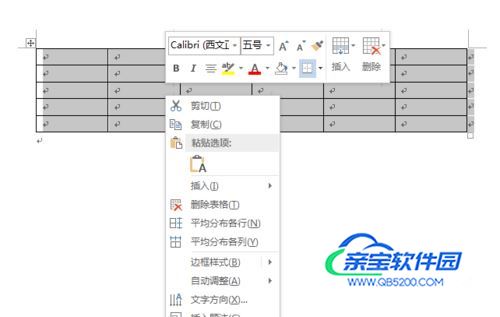
弹出【表格属性】对话框, 切换到【行】选项卡, 选中【指定高度】复选框, 然后在其右侧的微调框中输入“ 1厘米”。
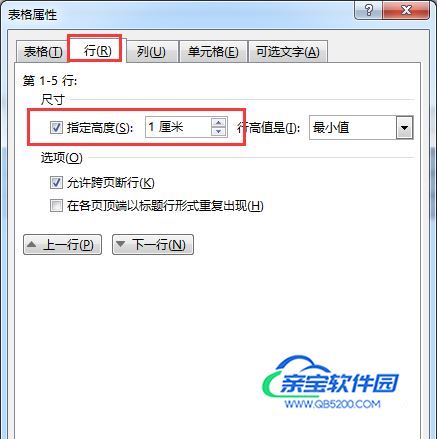
单击”确定“按钮, 设置完毕效果如图所示。
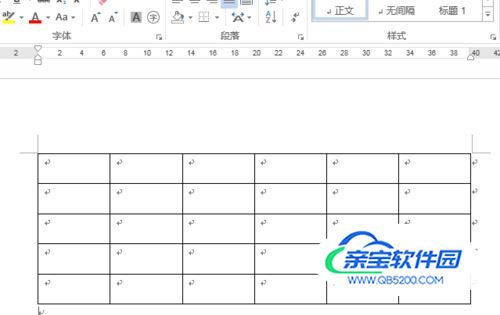
另外, 用户还可以调整个单元格的行高。将光标定位在要调整行高的单元格中, 按下【Enter】键, 通过增加单元格中的行数来调整单元格的行高即可。
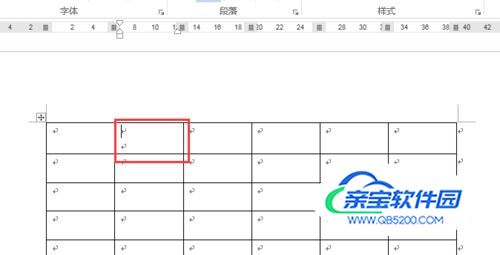
将鼠标指针移动到需要调整列宽的分割线上, 然后按住鼠标左键,此时鼠标指针变成“←||→”形状, 拖动分割线到合适的位置, 释放鼠标左键即可。拖动的同时如果按住【Alt】键则可微调表格宽度。

调要完毕,效果如图所示。
